yuuvis® RAD agent verwaltet das Bearbeiten von yuuvis® RAD-Dokumentdateien mit lokalen Anwendungen. yuuvis® RAD agent wird mit yuuvis® RAD server und yuuvis® RAD client verbunden (siehe yuuvis® RAD agent verbinden). Dadurch können yuuvis® RAD-Dokumentdateien direkt in lokalen Anwendungen geöffnet bzw. neue Dokumentdateien aus Microsoft Office-Anwendungen über Add-Ins (z. B. yuuvis® RAD Office Add-In und yuuvis® RAD Outlook Add-In) direkt in yuuvis® RAD abgelegt werden.
Für die Bearbeitung von Dokumentdateien mit yuuvis® RAD office-365-dashlet wird yuuvis® RAD agent nicht benötigt.
Der Administrator installiert yuuvis® RAD agent auf Ihrem lokalen Rechner und hinterlegt dabei in der Regel die Verbindungsdaten für yuuvis® RAD agent zum yuuvis® RAD server. Ist das nicht der Fall, können Sie die Verbindungsdaten in yuuvis® RAD agent auch selbst eingeben. Die Verbindungsdaten erhalten Sie von Ihrem Administrator.
Ob Ihnen yuuvis® RAD agent in Ihrem yuuvis® RAD client zur Verfügung steht ist von der Konfiguration Ihres yuuvis® RAD-Systems abhängig. Ihr Administrator kann auch festlegen, dass yuuvis® RAD agent nicht verwendet werden darf bzw. dass die Einstellungen in yuuvis® RAD agent nicht geändert werden dürfen.
yuuvis® RAD agent öffnen
yuuvis® RAD agent öffnen Sie über die Taskleiste im Windowsdesktop. yuuvis® RAD agent untergliedert sich in die Bereiche Verbindungen ,
Dateien und
Über yuuvis® RAD agent.
Der Bereich Verbindungen in yuuvis® RAD agent zeigt die Verbindungsprofile an. Es können mehrere Verbindungsprofile angelegt und nachträglich bearbeitet werden. Zum Bearbeiten der Profile müssen alle Dokumente eingecheckt und die Verbindung getrennt sein. Profile, die administrativ hinterlegt sind, können nicht bearbeitet werden.
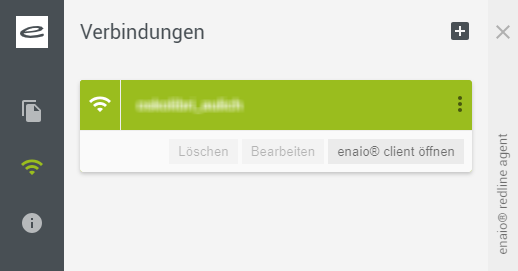
Je nach Konfiguration Ihres Systems müssen Sie für die Zusammenarbeit zwischen yuuvis® RAD client, yuuvis® RAD agent und yuuvis® RAD server Benutzername und Passwort angeben (siehe yuuvis® RAD agent verbinden).
yuuvis® RAD client und yuuvis® RAD agent müssen jeweils beide über das gleiche Benutzerkonto mit yuuvis® RAD server verbunden werden.
yuuvis® RAD agent unterstützt auch
-
sichere Verbindungen mit selbst signierten Zertifikaten zu yuuvis® RAD server.
-
Single-Sign-on-Anmeldeverfahren.
-
den Einsatz in Umgebungen mit Identity Provider und OpenID Connect/OAuth2.
Dazu muss yuuvis® RAD agent u. U. speziell konfiguriert werden. Nähere Informationen dazu erhalten Sie von Ihrem Administrator.
Funktionen
|
|
Mit einem Klick auf dieses Symbol legen Sie ein neues Verbindungsprofil an. Geben Sie in der Profilmaske Namen, Gateway-URL, Webclient-Pfad, Benutzername und Passwort an. Sie können mehrere Verbindungsprofile anlegen. |
|
|
Mit einem Klick auf dieses Symbol verbinden bzw. trennen Sie die Verbindung zu yuuvis® RAD server. |
|
|
Ein Klick auf dieses Symbol öffnet das Aktionsmenü von yuuvis® RAD agent mit folgenden Funktionsschaltflächen: Löschen, Bearbeiten, yuuvis® RAD client öffnen. |
| Löschen | Mit einem Klick auf diese Schaltfläche löschen Sie das Verbindungsprofil. Zum Löschen eines Profils müssen alle Dokumente eingecheckt und die Verbindung getrennt sein. |
| Bearbeiten |
Mit einem Klick auf diese Schaltfläche öffnen Sie die Maske zum Bearbeiten des Verbindungsprofils. Zum Bearbeiten der Profile müssen alle Dokumente eingecheckt und die Verbindung getrennt sein. |
| yuuvis® RAD client öffnen |
Ein Klick auf diese Schaltfläche öffnet yuuvis® RAD client im Browser. |
Der Bereich Dateien zeigt alle in yuuvis® RAD agent geöffneten yuuvis® RAD-Dokumentdateien an. Gekennzeichnet ist, ob eine Datei beim Öffnen gesperrt wurde () und ob die Datei in der lokalen Anwendung geändert wurde (die Schaltfläche Verwerfen wird erst nach Änderungen im Dokument angezeigt).
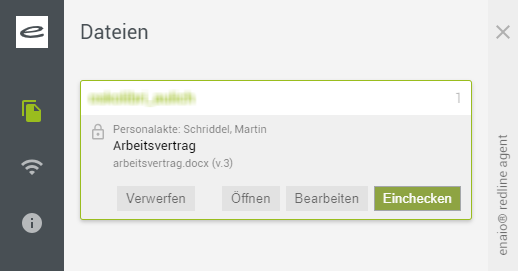
| Verwerfen |
Mit einem Klick auf diese Schaltfläche werden Änderungen an der Dokumentdatei verworfen und das Geschäftsobjekt - soweit es beim Auschecken gesperrt wurde (siehe Dokumentdateien sperren) - in yuuvis® RAD entsperrt. Gleichzeitig wird die Dokumentdatei in yuuvis® RAD agent entfernt. Die Schaltfläche Verwerfen wird erst nach Änderungen im Dokument angezeigt. |
| Öffnen | Ein Klick auf diese Schaltfläche öffnet den Ablageort der Dokumentdatei in yuuvis® RAD client. |
| Bearbeiten |
Ein Klick auf diese Schaltfläche öffnet die Dokumentdatei in der zugeordneten lokalen Anwendung. |
| Einchecken |
Mit einem Klick auf diese Schaltfläche wird die geänderte Dokumentdatei eingecheckt und das Geschäftsobjekt - soweit es beim Auschecken gesperrt wurde (siehe Dokumentdateien sperren) - in yuuvis® RAD entsperrt. Gleichzeitig wird die Dokumentdatei in yuuvis® RAD agent entfernt. Falls eine Dokumentdatei von einem anderen Benutzer gesperrt oder geändert wurde, kann sie nicht eingecheckt werden. |
Im Bereich Über yuuvis® RAD agent erhalten Sie Informationen über die Produktversion von yuuvis® RAD agent und verwendete Lizenzen.
Spracheinstellung in yuuvis® RAD agent
Wenn yuuvis® RAD agent nicht mit yuuvis® RAD client verbunden ist, dann orientiert sich die Spracheinstellung an der im lokalen Betriebssystem eingestellten Sprache. Bei einer aktiven Verbindung verwendet yuuvis® RAD agent die Sprache, die der Benutzer in den Einstellungen in yuuvis® RAD client eingestellt hat.
Wenn yuuvis® RAD agent eine andere Sprache als yuuvis® RAD client anzeigt, dann trennen Sie in yuuvis® RAD agent die Verbindung zu yuuvis® RAD client und starten Sie sie danach erneut. yuuvis® RAD agent zeigt dann die selbe Sprache wie in yuuvis® RAD client an (siehe yuuvis® RAD agent verbinden).
 Bereiche können Sie einblenden. Alle ausgeblendeten Bereiche einer Seite blenden Sie über die Toolbar ein:
Bereiche können Sie einblenden. Alle ausgeblendeten Bereiche einer Seite blenden Sie über die Toolbar ein:
